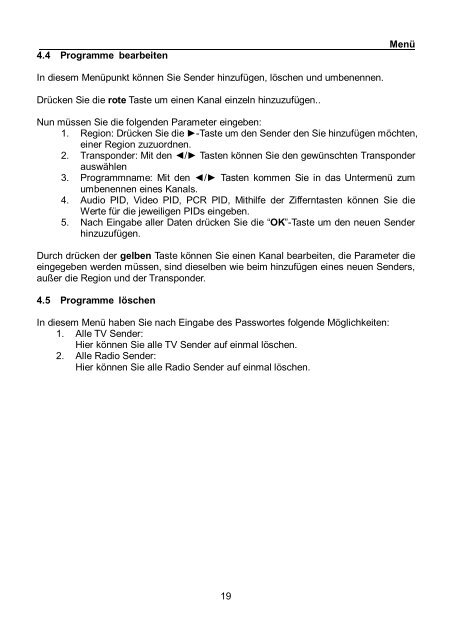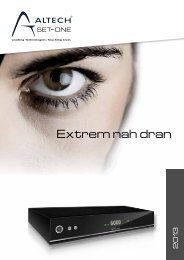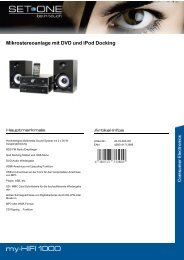EasyOne T1 USB Bedienungsanleitung - SetOne
EasyOne T1 USB Bedienungsanleitung - SetOne
EasyOne T1 USB Bedienungsanleitung - SetOne
Erfolgreiche ePaper selbst erstellen
Machen Sie aus Ihren PDF Publikationen ein blätterbares Flipbook mit unserer einzigartigen Google optimierten e-Paper Software.
4.4 Programme bearbeiten<br />
In diesem Menüpunkt können Sie Sender hinzufügen, löschen und umbenennen.<br />
Drücken Sie die rote Taste um einen Kanal einzeln hinzuzufügen..<br />
19<br />
Menü<br />
Nun müssen Sie die folgenden Parameter eingeben:<br />
1. Region: Drücken Sie die ►-Taste um den Sender den Sie hinzufügen möchten,<br />
einer Region zuzuordnen.<br />
2. Transponder: Mit den ◄/► Tasten können Sie den gewünschten Transponder<br />
auswählen<br />
3. Programmname: Mit den ◄/► Tasten kommen Sie in das Untermenü zum<br />
umbenennen eines Kanals.<br />
4. Audio PID, Video PID, PCR PID, Mithilfe der Zifferntasten können Sie die<br />
Werte für die jeweiligen PIDs eingeben.<br />
5. Nach Eingabe aller Daten drücken Sie die “OK”-Taste um den neuen Sender<br />
hinzuzufügen.<br />
Durch drücken der gelben Taste können Sie einen Kanal bearbeiten, die Parameter die<br />
eingegeben werden müssen, sind dieselben wie beim hinzufügen eines neuen Senders,<br />
außer die Region und der Transponder.<br />
4.5 Programme löschen<br />
In diesem Menü haben Sie nach Eingabe des Passwortes folgende Möglichkeiten:<br />
1. Alle TV Sender:<br />
Hier können Sie alle TV Sender auf einmal löschen.<br />
2. Alle Radio Sender:<br />
Hier können Sie alle Radio Sender auf einmal löschen.